简介
本文档介绍如何使用Cisco DNA Center 2.3.5.x版本提供的外部配置存档功能。
先决条件
要求
Cisco 建议您了解以下主题:
- 运行2.3.5版本的思科DNA中心
- Linux安全文件传输协议(SFTP)服务器
使用的组件
本文档中的信息基于以下软件和硬件版本:
- 运行2.3.5或更高版本的思科DNA中心
- SFTP服务器,在本文档中使用Linux RedHat 8服务器
本文档中的信息都是基于特定实验室环境中的设备编写的。本文档中使用的所有设备最初均采用原始(默认)配置。如果您的网络处于活动状态,请确保您了解所有命令的潜在影响。
配置
配置SFTP设置
步骤1: 与文件传输协议(FTP)不同,使用SFTP无需安装其他软件包。SFTP使用SSH子系统。因此,只需运行命令 rpm -qa|grep ssh 并确认您是否已经拥有所需的SSH软件包。
输出必须类似于:
[admin@backup-server ~]$ rpm -qa|grep ssh
libssh-0.9.4-3.el8.x86_64
openssh-clients-8.0p1-10.el8.x86_64
openssh-8.0p1-10.el8.x86_64
libssh-config-0.9.4-3.el8.noarch
openssh-server-8.0p1-10.el8.x86_64
openssh-askpass-8.0p1-10.el8.x86_64
qemu-kvm-block-ssh-4.2.0-59.module+el8.5.0+12817+cb650d43.x86_64
第二步: 创建新文件夹并为其分配适当的权限。
[admin@backup-server data]$ mkdir -p /data/sftp
[admin@backup-server data]$ chmod 700 /data
第三步:移至新目录。
[admin@backup-server data]$ cd /data/sftp
第四步: 创建 group 和 user以管理具有SFTP访问权限的用户。
[admin@backup-server sftp]$ groupadd sftpusers
第五步: 创建用户,例如, digranad 并将其绑定到sftpusers组和步骤1中创建的文件夹。
[admin@backup-server sftp]$ useradd -g sftpusers -d /data/sftp digranad
为用户分配密码。
[admin@backup-server sftp]$ passwd digranad
Changing password for user digranad.
New password:
Retype new password:
passwd: all authentication tokens updated successfully.
第六步: 使用在前面步骤中创建的组和用户配置对目录的正确权限。使用命令 sudo chown user:group directory/.
[admin@backup-server data]$ pwd
/data
[admin@backup-server data]$ sudo ls -lrt
[sudo] password for admin:
total 0
drwxr-xr-x. 2 root root 6 Feb 3 18:22 sftp
[admin@backup-server data]$ sudo chown digranad:sftpusers sftp/
[admin@backup-server data]$ sudo ls -lrt
total 0
drwxr-xr-x. 3 digranad sftpusers 38 May 18 15:04 sftp
[admin@backup-server data]$
此时,您已成功配置SFTP设置。现在继续配置Cisco DNA Center。
在Cisco DNA Center GUI上配置SFTP外部存储库
步骤1:登录到Cisco DNA Center GUI, 并导航至 System > Settings > Configuration Archive.
第二步:如果 Configuration Archive 窗口中,单击External选项卡。
第三步: 单击Add图标以启动外部存储库的配置。
第四步:如果 Add New External Repository并完成以下详细信息:
-
主机:输入服务器IP地址。
-
根位置:输入根文件夹的位置。
-
Server Protocol:输入SFTP服务器的用户名、密码和端口号(端口22是默认SFTP端口)。
- 选择备份格式:
- RAW:将披露完整的运行配置。所有敏感/专用配置都会在备份数据中取消屏蔽。输入密码以锁定备份文件。

注意:文件密码未保存在Cisco DNA Center上。您必须记住密码才能访问SFTP服务器上的文件。
e.安排备份周期。 输入备份日期、时间、时区和重复时间间隔。

注意:使用本文档的配置SFTP设置部分中配置的设置。
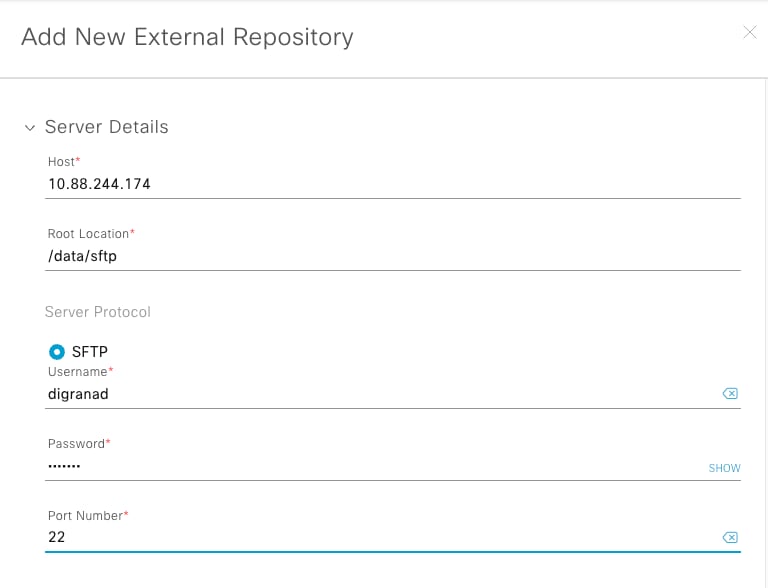 外部存储库配置1
外部存储库配置1
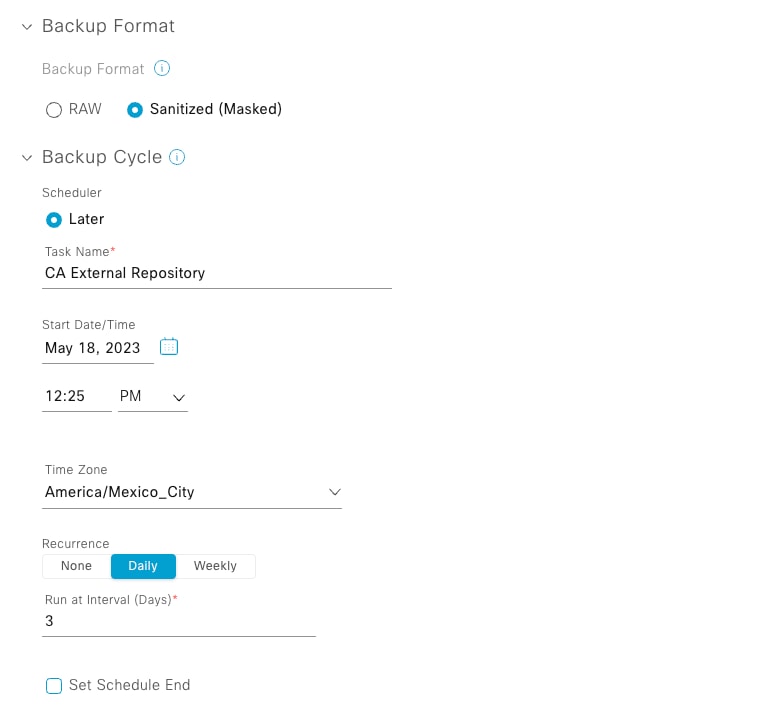
第五步:Click Save.
验证
确认外部存储库配置已保存并显示在“配置存档”部分中。
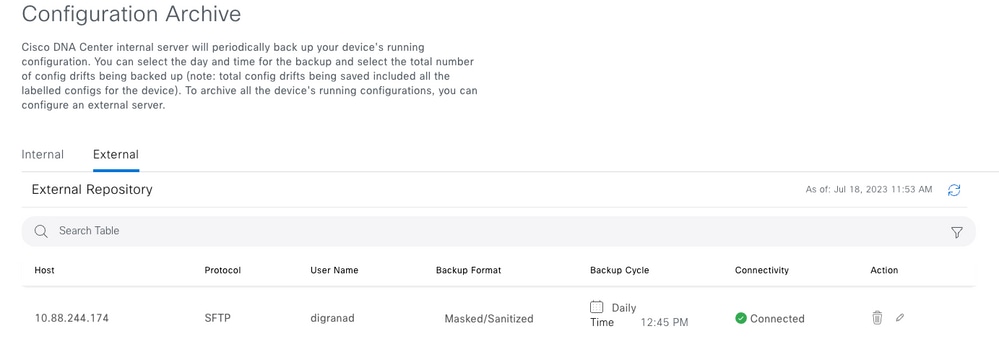
如何使用数据
Cisco DNA Center用作网络设备配置的存储库。以下是在中可视化配置的步骤 SFTP Server.
更改目录( cd )插入SFTP服务器 Root Location 并运行 pwd 命令。
[admin@backup-server ~]$ cd /data/sftp/
[admin@backup-server sftp]$ pwd
/data/sftp
Cisco DNA Center必须已配置名为device_config_export的目录。 使用 ls -lrt 以便列出。
[admin@backup-server sftp]$ ls -lrt
total 4
drwxr-xr-x. 25 digranad sftpusers 4096 Jul 18 20:24 device_config_export
使用更改目录 cd 并再次列出文件。您必须为每个周期和执行日期查看一个目录。
[admin@backup-server sftp]$ cd device_config_export/
[admin@backup-server device_config_export]$ ls -lrt
total 0
drwxr-xr-x. 2 digranad sftpusers 61 May 18 15:31 1eeb097b-1d13-4e90-ba38-aace54dcdab5
drwxr-xr-x. 2 digranad sftpusers 61 May 19 14:45 a1a06766-feec-41b0-adf0-50e94def3901
drwxr-xr-x. 2 digranad sftpusers 61 May 22 14:45 28dd5439-c1e9-4a76-bd25-5292d46a1fe6
drwxr-xr-x. 2 digranad sftpusers 61 May 25 14:45 5dbf1ad5-a1a7-42ed-8367-ba90d09fffad
为了从5月18日开始检查文件, cd 并列出其内容,以便找到具有配置的.zip文件。
[admin@backup-server device_config_export]$ cd 1eeb097b-1d13-4e90-ba38-aace54dcdab5
[admin@backup-server 1eeb097b-1d13-4e90-ba38-aace54dcdab5]$ ls -lrt
total 364
-rw-r--r--. 1 digranad sftpusers 371393 May 18 15:31 Export_Configs-17_May_2023_23_50_00_212-w8Q.zip
您可以使用以下两个选项来检查.zip文件中的文件:
第 1 项.解压缩Export_Configs文件
运行 unzip 命令。

注意:示例中需要Sudo选项,因为您使用管理员用户名登录。
[admin@backup-server 1eeb097b-1d13-4e90-ba38-aace54dcdab5]$ sudo unzip Export_Configs-17_May_2023_23_50_00_212-w8Q.zip
Archive: Export_Configs-17_May_2023_23_50_00_212-w8Q.zip
此选项为资产中的每个设备创建一个目录。使用 ls 命令。
[admin@backup-server 1eeb097b-1d13-4e90-ba38-aace54dcdab5]$ ls -lrt
total 364
-rw-r--r--. 1 digranad sftpusers 371393 May 18 15:31 Export_Configs-17_May_2023_23_50_00_212-w8Q.zip
drwxr-xr-x. 2 root root 151 Jul 19 15:45 x.x.x.x-Border2.Pod2.example.com
drwxr-xr-x. 2 root root 151 Jul 19 15:45 x.x.x.x-FIAB.Pod8.example.com
drwxr-xr-x. 2 root root 151 Jul 19 15:45 x.x.x.x-Border2.Pod8.example.com
drwxr-xr-x. 2 root root 106 Jul 19 15:45 x.x.x.x-MXC.L.11-9300
drwxr-xr-x. 2 root root 106 Jul 19 15:45 x.x.x.x-MXC.N.04-9300
drwxr-xr-x. 2 root root 151 Jul 19 15:45 x.x.x.x-Edge1.Pod8.example.com
drwxr-xr-x. 2 root root 151 Jul 19 15:45 x.x.x.x-WLC.Pod8.example.com
drwxr-xr-x. 2 root root 151 Jul 19 15:45 x.x.x.x-Edge2.Pod2.example.com
drwxr-xr-x. 2 root root 151 Jul 19 15:45 x.x.x.x-Border1_node.example.com
drwxr-xr-x. 2 root root 151 Jul 19 15:45 x.x.x.x-Border2_node.example.com
drwxr-xr-x. 2 root root 151 Jul 19 15:45 x.x.x.x-Edge-1
drwxr-xr-x. 2 root root 151 Jul 19 15:45 x.x.x.x-Interm.Pod8.example.com
drwxr-xr-x. 2 root root 151 Jul 19 15:45 x.x.x.x-Edge2.Pod8.example.com
drwxr-xr-x. 2 root root 151 Jul 19 15:45 x.x.x.x-MXC.I.12-9500
drwxr-xr-x. 2 root root 151 Jul 19 15:45 x.x.x.x-Edge1.Pod2.example.com
drwxr-xr-x. 2 root root 151 Jul 19 15:45 x.x.x.x-Border1.Pod8.example.com
drwxr-xr-x. 2 root root 151 Jul 19 15:45 x.x.x.x-Switch.Pod2.example.com
drwxr-xr-x. 2 root root 106 Jul 19 15:45 x.x.x.x-MXC.D.10-9300
drwxr-xr-x. 2 root root 106 Jul 19 15:45 x.x.x.x-Fusion_Router.example.com
drwxr-xr-x. 2 root root 151 Jul 19 15:45 x.x.x.x-Border1.Pod2.example.com
drwxr-xr-x. 2 root root 151 Jul 19 15:45 x.x.x.x-LanAauto-5.Pod8.example.com
drwxr-xr-x. 2 root root 151 Jul 19 15:45 x.x.x.x-Router-Lab.cisco
drwxr-xr-x. 2 root root 151 Jul 19 15:45 x.x.x.x-Edge-1
drwxr-xr-x. 2 root root 151 Jul 19 15:45 x.x.x.x-WLC1.Pod2.example.com
drwxr-xr-x. 2 root root 106 Jul 19 15:45 x.x.x.x-Router
drwxr-xr-x. 2 root root 151 Jul 19 15:45 x.x.x.x-Edge-2
drwxr-xr-x. 2 root root 106 Jul 19 15:45 x.x.x.x-sw2.example.com
drwxr-xr-x. 2 root root 151 Jul 19 15:45 x.x.x.x-Fusion.Pod8.example.com
drwxr-xr-x. 2 root root 151 Jul 19 15:45 x.x.x.x-9800-5-jdv.example.com
每个目录都使用格式 x.x.x.x-DeviceHostname 其中 x.x.x.x 表示设备管理IP地址。
保存的数据可能因设备类型而异。下面是两个示例,一个用于 x.x.x.x-Edge1.Pod8.example.com 另一个用于 x.x.x.x-Fusion_Router.cisco.com.
要查看存储的文件, cd 设备目录并列出其内容。
[admin@backup-server 1eeb097b-1d13-4e90-ba38-aace54dcdab5]$ cd x.x.x.x-Edge1.Pod8.example.com
[admin@backup-server x.x.x.x-Edge1.Pod8.example.com]$ ls -lrt
total 140
-rw-r--r--. 1 root root 556 May 17 23:50 17_May_2023_23_50_00_212_vlan.dat.bat
-rw-r--r--. 1 root root 67990 May 17 23:50 17_May_2023_23_50_00_212_STARTUPCONFIG.cfg
-rw-r--r--. 1 root root 68055 May 17 23:50 17_May_2023_23_50_00_212_RUNNINGCONFIG.cfg
[admin@backup-server 1eeb097b-1d13-4e90-ba38-aace54dcdab5]$ cd x.x.x.x-Fusion_Router.example.com
[admin@backup-server x.x.x.x-Fusion_Router.example.com]$ ls -lrt
total 32
-rw-r--r--. 1 root root 15578 May 17 23:50 17_May_2023_23_50_00_212_STARTUPCONFIG.cfg
-rw-r--r--. 1 root root 15578 May 17 23:50 17_May_2023_23_50_00_212_RUNNINGCONFIG.cfg
最后,使用 Linux cat
admin@backup-server x.x.x.x-Fusion_Router.cisco.com]$ cat 17_May_2023_23_50_00_212_STARTUPCONFIG.cfg
service timestamps debug datetime msec
service timestamps log datetime msec
service password-encryption
service call-home
...
...
...
snmp-server host x.x.x.x version 2c ********
snmp-server host x.x.x.x version 2c ********
control-plane
line con 0
stopbits 1
line aux 0
line vty 0 4
transport input ssh
destination transport-method http
event manager applet catchall
event cli pattern ".*" sync no skip no
action 1 syslog msg "$_cli_msg"
netconf-yang
end
第 2 项.使用Linux Vim工具在.zip上导航
Vim工具允许您浏览.zip文件,而不解压该文件。为此,请运行 vim 命令。
[admin@backup-server 1eeb097b-1d13-4e90-ba38-aace54dcdab5]$ vim Export_Configs-17_May_2023_23_50_00_212-w8Q.zip
Vim会加载一个浏览环境,在该环境中,您可以使用箭头键和Enter键浏览.zip文件中的所有文件,以便浏览这些文件。
" zip.vim version v28
" Browsing zipfile /data/sftp/device_config_export/1eeb097b-1d13-4e90-ba38-aace54dcdab5/Export_Configs-17_May_2023_23_50_00_212-w8Q.zip
" Select a file with cursor and press ENTER
/x.x.x.x-Border2.Pod2.example.com/17_May_2023_23_50_00_212_RUNNINGCONFIG.cfg
/x.x.x.x-Border2.Pod2.example.com/17_May_2023_23_50_00_212_STARTUPCONFIG.cfg
/x.x.x.x-Border2.Pod2.example.com/17_May_2023_23_50_00_212_vlan.dat.bat
/x.x.x.x-FIAB.Pod8.example.com/17_May_2023_23_50_00_212_STARTUPCONFIG.cfg
/x.x.x.x-FIAB.Pod8.example.com/17_May_2023_23_50_00_212_vlan.dat.bat
/x.x.x.x-FIAB.Pod8.example.com/17_May_2023_23_50_00_212_RUNNINGCONFIG.cfg
/x.x.x.x-Border2.Pod8.example.com/17_May_2023_23_50_00_212_vlan.dat.bat

注:要从任何文件或Vim环境中退出,请使用命令 :q!.
故障排除
常见错误
1.开始时间大于当前时间
配置外部存储库服务器后,如果为备份周期配置的StartTime早于当前时间,则会出现以下错误:

要更改此时间,只需选择大于当前时间的StartTime。
2.根位置目录不为空
如果根位置文件夹不是从头创建,或者您正在重新配置Cisco DNA Center上的外部存储库,则会出现以下错误:

要解决此错误,请清除SFTP服务器中的根位置。登录SFTP服务器并使用 cd 命令并执行清除 sudo rm -r.
[admin@backup-server sftp]$ cd /data/sftp
[admin@backup-server sftp]$ sudo rm -r
请使用 ls -lrt 命令确认没有文件,并使用 ls -la 命令,以验证是否有任何隐藏文件。
[admin@backup-server sftp]$ sudo ls -lrt
total 0
[admin@backup-server sftp]$ sudo ls -la
total 4
drwxr-xr-x. 3 digranad sftpusers 38 May 18 15:23 .
drwx-----x. 4 root root 34 Feb 3 18:27 ..
drwx------. 3 digranad sftpusers 19 May 18 15:03 .config
-rw-------. 1 digranad sftpusers 16 May 18 15:03 .esd_auth
如果有隐藏文件,请使用命令将其删除 sudo rm -r .* 并使用 ls -la命令,以确认删除所有文件。
[admin@backup-server sftp]$ sudo rm -r .*
rm: refusing to remove '.' or '..' directory: skipping '.'
rm: refusing to remove '.' or '..' directory: skipping '..'
[admin@backup-server sftp]$
[admin@backup-server sftp]$ sudo ls -la
total 0
drwxr-xr-x. 2 digranad sftpusers 6 May 18 15:25 .
drwx-----x. 4 root root 34 Feb 3 18:27 ..
[admin@backup-server sftp]$
3.根位置文件夹不存在或未正确授予权限
如果SFTP服务器中缺少根位置文件夹,或者该文件夹在没有适当权限的情况下存在,则会显示以下错误:

从上到下跟踪权限。在本示例中,检查权限或是否存在 /sftp /data 目录。
使用命令 pwd 以了解当前文件夹的位置。
[admin@backup-server data]$ pwd
/data
使用 ls -lrt 命令确认 /sftp 文件夹存在并验证其权限。
[admin@backup-server data]$ ls -lrt
total 0
drwxr-xr-x. 2 root root 6 Feb 3 18:22 sftp
目录 /sftp 权限设置为根。适用于在的步骤4中使用不同用户的情况。 Configure SFTP server on Cisco DNA Center GUI 部分,则必须更改GUI设置中的用户名或SFTP服务器中的权限。您可以使用的第6步。 Configure SFTP Settings 部分以供参考。


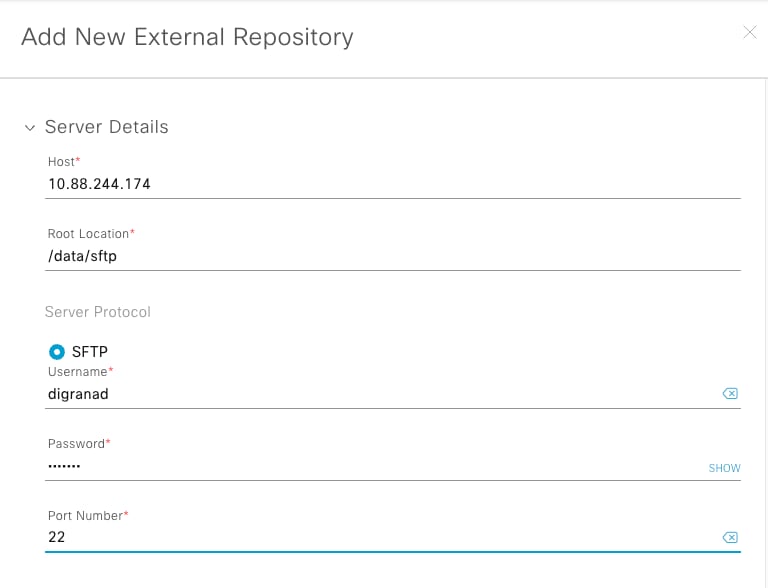
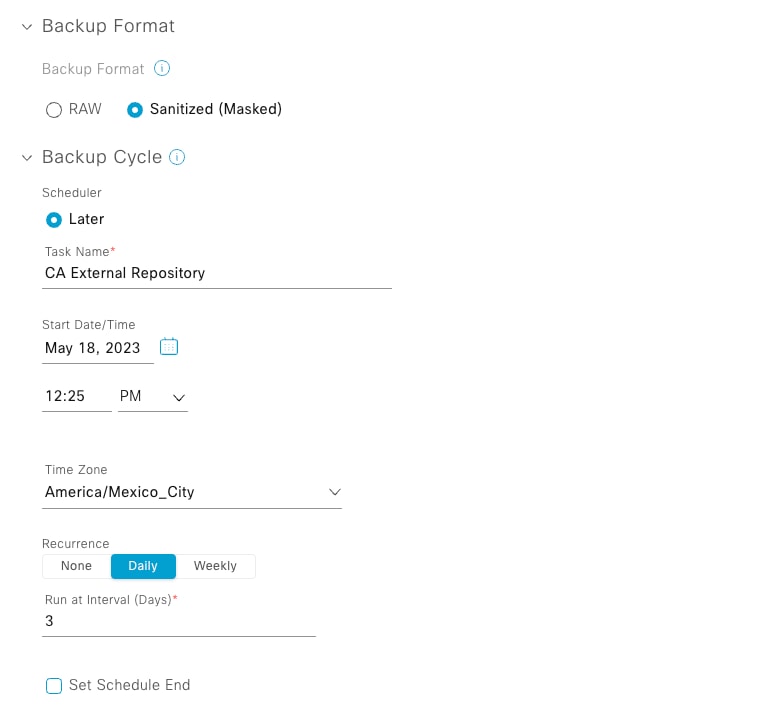
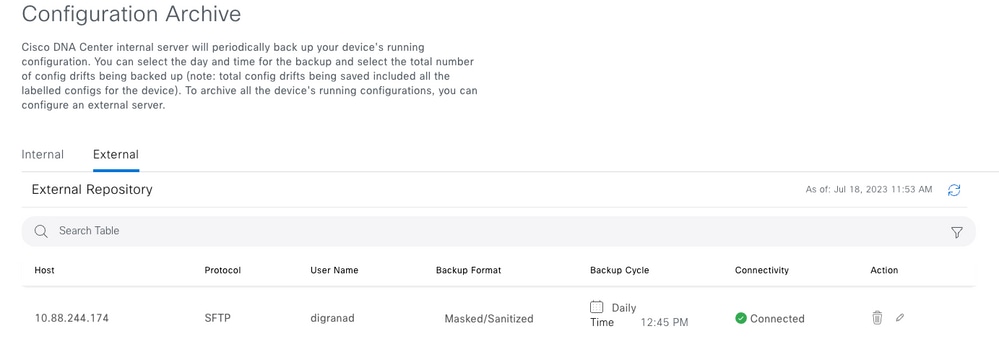



 反馈
反馈